このブログの更新は終了しています。
よろしければ新しいブログの方もご覧ください。
発売から1年が過ぎ、今更感があるのは否めませんが、Apple Watchを買いました。Apple Watch Sportの42mmスペースグレイアルミニウムケースとブラックウーブンナイロンです。

昨年のApple Watch発売当初は、全く必要性を感じなくて、完全にスルーするつもりでした。腕時計はApple Watchよりも高価なAstronを使っていますしね。しかし最近、Apple Watchがあると便利だと思うことがあり、しばらく前から本格的に検討を始めていました。折しも、Astronの使用に不便を感じることも増えてきていましたので(その辺りの事はまた改めて)。
どのような点でApple Watchがあれば便利だ、必要だと感じたかというと、第一には電話やSMSの着信通知です。私は普段からiPhoneはサイレントモードにしています。仕事中はもちろん、電車やバスでの移動中にゲームをしている時にも音を鳴らしたくないからです。この状態でズボンのポケットなどに入れていると、着信があって振動しても気づかないことも多くあります。昨年秋にiPhone 6s Plusにしてからはポケットどころかカバンの中に入れていることもあり(大きいですからね)、ますます着信に気づかないことが増えました。Apple Watchが手首で振動して知らせてくれれば着信を逃さないだろうと考えたわけです。
もう一つはApple Watchを活動量計として使ってみたいということです。がっつり運動をするつもりはありませんが、だからこそ普段の歩く距離などにもう少し気をつかってみたいと思いました。仕事でも家でもPCの前に座って長時間作業をすることが多いので、定期的に立ち上がるのを促してくれるのも良いかなと考えました。
以前にアップルストアでApple Watchを試着させてもらったことがあります。その時はApple Watch Sportのアルミケースも、シリコン製のスポーツバンドも質感が安っぽく感じられ、もし買うならステンレススチールのケースとリングブレスレットがデザイン的に良いと思いました。が、その組み合わせだと結構な値段になるんですよね。いざ現実的に買うとなった場合、Sportモデルの方が値段のお手頃さに加えて当地の高温多湿な環境には適しており、また最近発売されたウーブンナイロンのバンドならそこまで安っぽくもないのでこちらの組み合わせにしました。ウーブンナイロンの評判もなかなか良さそうですし。
まだ1〜2日しか使用していないのですが、ここまでの使用感はいいですね。電池の持ちも朝から夜までつけていてもまだ50%以上の電池残量がありますし、iPhoneと同じように夜充電しておけば普通は問題なさそうです。手首を上げて時計を見る操作をしないと表示がされない点は、購入前から分かってはいたもののやっぱりちょっと不便ですけどね。あと定期的に指紋を拭き取らないとちょっとカッコ悪いかな。着信の通知はしっかり感じとれますし、アクティビティの目標(ムーブ・エクササイズ・スタンド)をなるべく達成したいという動機付けも(少なくとも今のところは)働き、日中はなるべく装着しておこうと思っています。
もう直ぐフルサイズEマウントのレンズが何本か発売されますね。結論から言うと、今はどのレンズも買いません。が、一応今買わない理由など書いてみようかと思います。
FE 24-70mm F2.8 GM (SEL2470GM)
現在発表されているレンズの中で最も欲しいと思うのはこのレンズです。手持ちのフルサイズ用ズームレンズは高倍率の24-240mmしかないので、もっと明るく描写も良いレンズが欲しいとは思っています。が、とにかく値段が高い。24-240mmの2倍の値段ですからね。重さも24-240mmより重いです。そんなに高価で重量級のレンズを使う価値のあるような写真も撮ってませんしね。どうしても標準ズームが欲しければF値を我慢して24-70mm F4ですかね。描写に関してはイマイチな評価も散見されますが、私には十分でしょうし少なくとも高倍率レンズよりは上でしょうから。
FE 85mm F1.4 GM (SEL85F14GM)
この焦点距離は手持ちのマクロレンズ(90mm)とほぼかぶってしまいます。今の使い方だと、この焦点距離の被写体にこの明るさは必要としていません。マクロレンズで十分足りているので、長期的にも買う可能性はかなり低いと思います。実写サンブルをみると非常に素晴らしいですが、使う機会がなければ宝の持ち腐れです。
FE 50mm F1.8 (SEL50F18F)
フルサイズ用レンズは高いものばかりなので、手頃なものを出してきましたね。50mmをこの値段なら買いやすいんじゃないでしょうか。55mmツァイスを持っていなければ飛びついたのですが、持っているので全く必要ありません。
FE 70-300mm F4.5-5.6 G OSS (SEL70300G)
やっとで300mmまで使えるレンズがEマウントで出てきました。これまでは私の持っている高倍率ズームの240mmが最長でしたからね。でもちょっとの焦点距離アップ・ちょっとの明るさのために買うわけにもいかないので、これも今はパスです。高倍率ズームから買い換えるなら標準ズーム(24-70mm F4)とこのレンズか70-200mm F4を買うことになるでしょうが、今はこれ以上機材を重くしたくないので24-240mmの方がいいです。
あと、6月に発売予定のFE 70-200 F2.8 GM OSS (SEL70200GM)というレンズもありますが、これも値段が高すぎて手が出ません。
基本的には今持っているレンズで現在のニーズは満たされているので、新しいレンズは必要ないんですよね。強いて言えば、広角ズームSEL1635Zと、好きな画角である35mmの単焦点が欲しいかな。F1.4は高すぎ&大きすぎ、F2.8はもう少し明るさが欲しいので、50mmのように手頃な値段でF2のレンズを出して欲しいです。総じて値段が大きく、レンズが大きく重いものばかりなんですよね、フルサイズEマウントは。値段は為替の影響もあるでしょうから難しいかもしれませんが、もっとコンパクトなレンズも出していって欲しいです。
ゲーミングマウスを導入したので、せっかくならマウスの性能をもっと活かせるマウスパッドを使おうと思いました。マウスがLogitech (Logicool)なので同じメーカーのもので揃えようかと思ったのですが、一番小さいG240でも34cmx28cmと結構大きめ。もっと小さいのが欲しいと思って探してみると、SteelSeriesのQcK miniが25cmx21cmとちょうどいい感じ。QcK miniはソフトタイプ(布製)ですが、同じ大きさでハードタイプ(プラスチック製)の3HDというのもあり、どちらにしようか迷いました。結局、値段も安く一番人気のQcK miniにしました。
布製ということでマウスの動きが鈍くならないか心配しましたが、マウスの滑りが非常に良く快適です。プラスチック製の3HDだと逆に滑りが良すぎたかもしれません。箱に丸まって入っていたので、その丸まり癖がなかなか取れず真っ直ぐになってくれないのが難点です。使わない夜間や平日日中に何日か本を重石において放置してみたのですが、未だに両端の少し手前の部分が机から浮いています。この点においてはハードタイプの方が良かったですね。裏面はラバー加工されてずれにくくなっていますが、それでも次第にずれてきます。それまで使っていた安いマウスパッドに比べればはるかにずれにくいのですが、もう少ししっかりと机にグリップしてくれる方が使いやすいと思います。昔使っていた布製のマウスパッドは次第に擦れて毛羽立ってマウスの動きが悪くなりましたが、このQcK miniはどうでしょうか。長期間使ってみて使用感がどのように変わるか見てみたいと思います。
マウスとかマウスパッドとかって、ずっと手に触れていて最も頻繁に動かすものですから、良いものを使うと作業効率も上がりますね。会社のPCで使っているものも自腹で買い換えようかと思い始めました。
Adobe Creative Cloudのフォトグラフィープランを契約していますので、今年買ったiMacにもLightroom CCとPhotoshop CCをインストールして使っています(デスクトップとラップトップ2台までインストールできますので、MacBook Proの方にもそのまま残してあります)。カタログファイルと写真本体をiMacのHDDにコピーしてからカタログを開いてデータの関連付けを行ってやり、またエクスポートなどの設定もMBPからいくつかのファイルをコピーしてiMacの同じ場所に入れてやれば、以前とまったく同じに使えます。
ただし一つだけうまくいかないものがありました。ウォーターマーク(透かし)のフォントです。このブログを始めネット上に公開する写真には著作権表示の透かしを入れていますが、これはLightroomで書き出しの際に付与されるようにしています。透かしの設定もMBPからちゃんとコピーして内容は反映されていたのですが、フォントが違うものになってしまっていました。使っているフォントはAdobe製のMyriad Proなんですが、どうやらiMacにこのフォントがインストールされていないのが原因のようです。たしかLightroomやPhotoshopをインストールすれば自動的にフォントも入ったと思うのですが・・・。
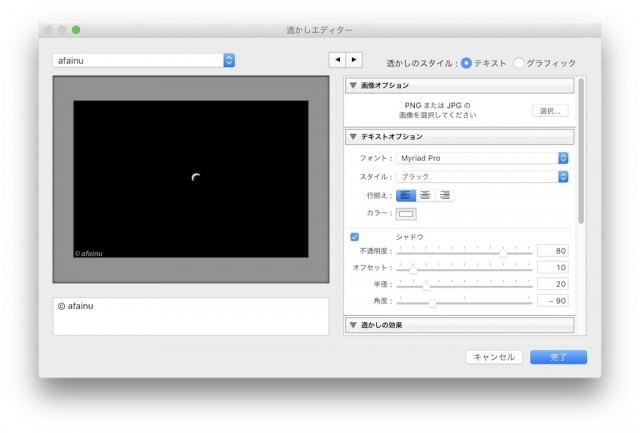
どうやらAdobe CCになって、一部のフォントはCreative Cloudアプリを介してType Kitから別途インストールしないといけなくなったようです。しかも無料で使えるものは限られており、それ以外のフォントを使用するためには月額料金を支払わないといけなくなってしまいました。Myriad Proもその1つで、無料では私が透かしに使用しているものが使えません。この透かしでしか使わないフォントに毎月お金を払うのも気が進まないのでフォントを変更しようと思ったのですが、他のフォントをいろいろ試してみてもどうもしっくりきません。
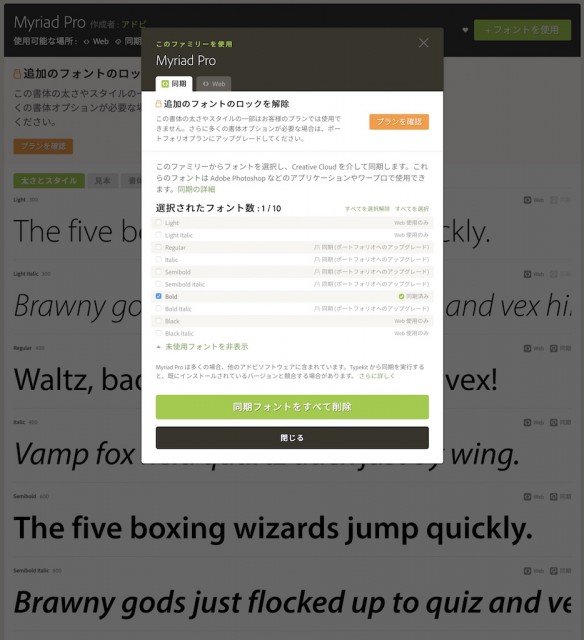
MBPの方では以前Lightroom 4/5を使っていた際にMyriad Proが一緒にインストールされており、そこからのアップグレードだったのでLightroom CCでもMyriad Proのフォントが今まで通り使えます。ということは、iMacでもLightroom 5をインストールしてみればいいのかな?面倒なので今はMBPからMyriad ProのフォントファイルをiMacにコピーして使っていますが、ライセンスも気になるので今度試してみましょうかね。長期的にはほかのフォント(無料)でいい感じのものがないか引き続き探して、透かしのフォントの変更を検討しようと思います。
たしか最初に署名を作成した際に、Myriad Proがデフォルトのフォントだったと思うのです。記憶違いかもしれませんが。過去のAdobe製品の使用者が多く使っていそうなフォントはCCでも引き続き無料で使用できるようにしておいてほしかったなぁと思います。
引き続きゲーミングマウスLogitech G502 Proteus SpectrumとMinecraftについてです。
使用し始めて1週間ほどですが、Magic Mouse 2やMX Anywhere 2と比較して、手へのフィット感が優れています。久しぶりの有線マウスですが、デスクトップで使う分にはマウスの位置もほぼ固定されていますから、全く問題ないです。
前回の最後に書いた、スリープからの復帰後にマウスが認識されない問題ですが、USBハブではなくiMac本体に直接つなぐようにしたら頻度が減りました(認識しなかったのは1回だけ)。ちゃんと認識する時も使えるまでにちょっと時間がかかるのが嫌ですけど、ハブを使っていた時はいくら待っても認識されなかったので、これで我慢しましょう。やっぱりAppleとLogitechの相性の問題なんですかねぇ。ちなみに使っているUSBハブはバスパワーではなく外部電源を使うタイプなんですけど、Apple純正のDVDドライブは電力が足りずに使えませんし、ちょっとイマイチなやつを買っちゃったかもしれないですね。でもiPhone等他の機器はちゃんと繋げてるんですよね。
G502は通常の左右クリックとホイールに加えて7つボタンがあり、好きな機能を割り当てることができます(ただし1つはホイール機能切り替え用の物理スイッチで固定です)。オンボードメモリには3つのプロフィールをセーブして使うことができます。私はProfile1をマイクラ用に、Profile3を普段使いに設定しました。Profile2は今後別のゲームやアプリを使うときのために空けておきます。
普段用のProfile3はほぼデフォルトのままで、G4・G5が戻る・進む、G7・G8がコピー・ペーストです。ちょっと引っかかったのが戻る・進むの機能で、デフォルトでそのようになっているにもかかわらず機能しませんでした。どうやらデフォルト設定で送られる信号はWindows用で、Macでは効かないようです。設定をし直すと機能するようになりました。
マイクラ用のProfile1は下のスクリーンショットのように設定しています。一番よく使うダッシュとスニーク(CtrlとShift)を押しやすいG5とG4に設定し、キーボード上の左手のASDWでの移動と同時押しがしやすくしています。インベントリ(E)とアイテムの持ち替え(F)もよく使うのでG6・G7に設定しましたが、これはそのままキーボードを押す方が早いのであまり使っていません。ちなみにQキーでアイテムを捨てるようになっていますが、押し間違えて捨ててしまうのが多発するので(戦闘中だと大変です)、マイクラ側でdeleteキーに設定を変えています。また、F3キーでデバッグ画面の表示、F5で視点切り替えができるのですが、Macでファンクションキーを押すにはデフォルトの設定だとfnボタンを同時押しする必要があり、ちょっと面倒です。もちろんキーボードの設定を変えてファンクションキーをそのまま押せるようにもできるのですが、キーボードのMission ControlやLaunchpad、音量調節は頻繁に使うので設定を変えたくないんですよね。そこで、G502のG6ボタンを押しながらG6・G7ボタンを押すとF3・F5になるようにしました。あと、アイテムスロットのカーソル移動をホイールで行うのですが、左右チルトの移動方向が逆になってしまうので入れ替えました。
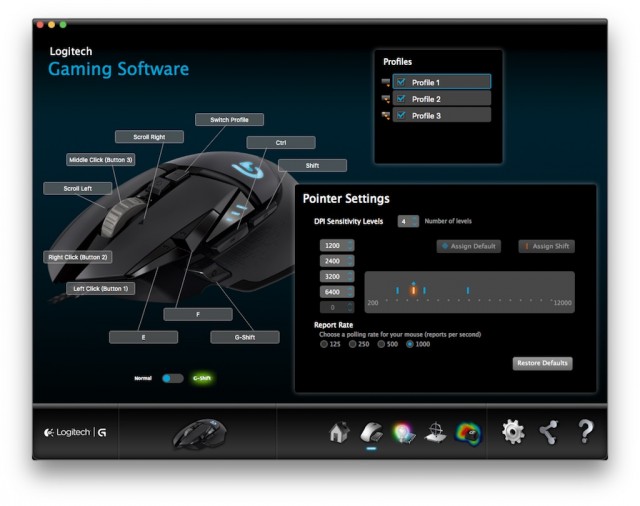
あと、スクロールホイールですが、ホイール手前の物理ボタンでクリック感のあるスクロールとフリーで回転する無限スクロールを切り替えることができます。MX Anywhere 2だとホイールを押し込むことで同様に切り替えることができましたが、そうするとホイールボタンでのミドルクリックができないんですよね。せっかくホイールがあるならミドルクリックできる方いいですし、無限スクロールも便利です。普段使いだと、Magic Mouse 2のようにスクロール速度に応じて移動量も変わってくれる方が手間が省けて便利なのですが、マイクラでは使いにくかったです。アイテムカーソルを意図通りに動かすことができず、またクリックの際に意図せずアイテムが切り替わってしまうこともしょっちゅうありました。なので、ゲームで使うことを考えるとスクロールの機能をボタンで切り替えれるのは良いですね。
マイクラやってない人にはなんのこっちゃ?って感じでしょうが、要は好きなようにマウスのボタンに機能を割り当てて便利にカスタまずできるよ、という話です。普通のマウスで十分と思っている人でも、使ってみたらきっと便利だと思います。ゲーミングマウスというカテゴリですが、ゲーム以外で使うのにも非常に高機能で大活躍するマウスです。